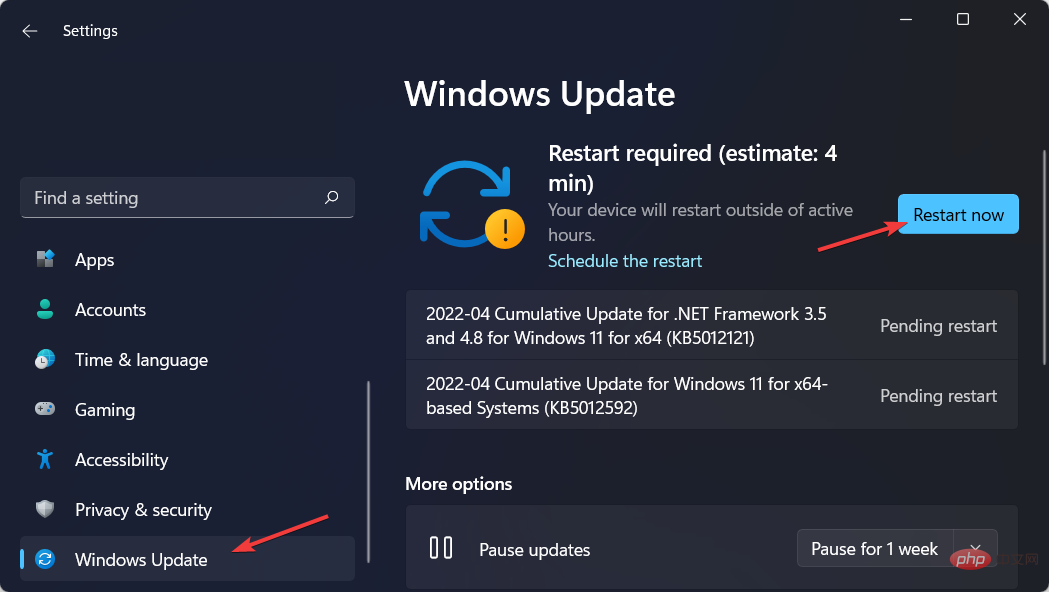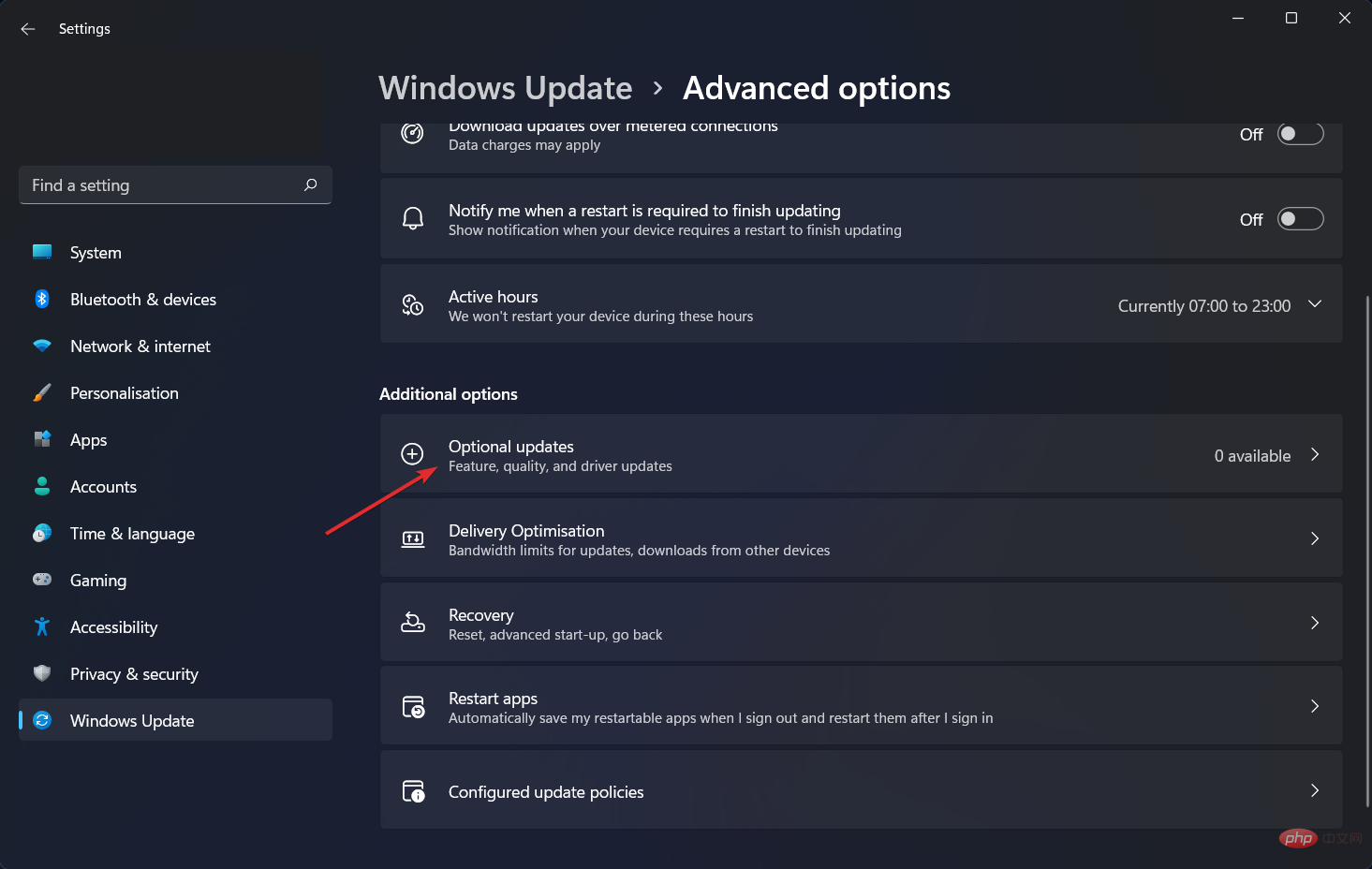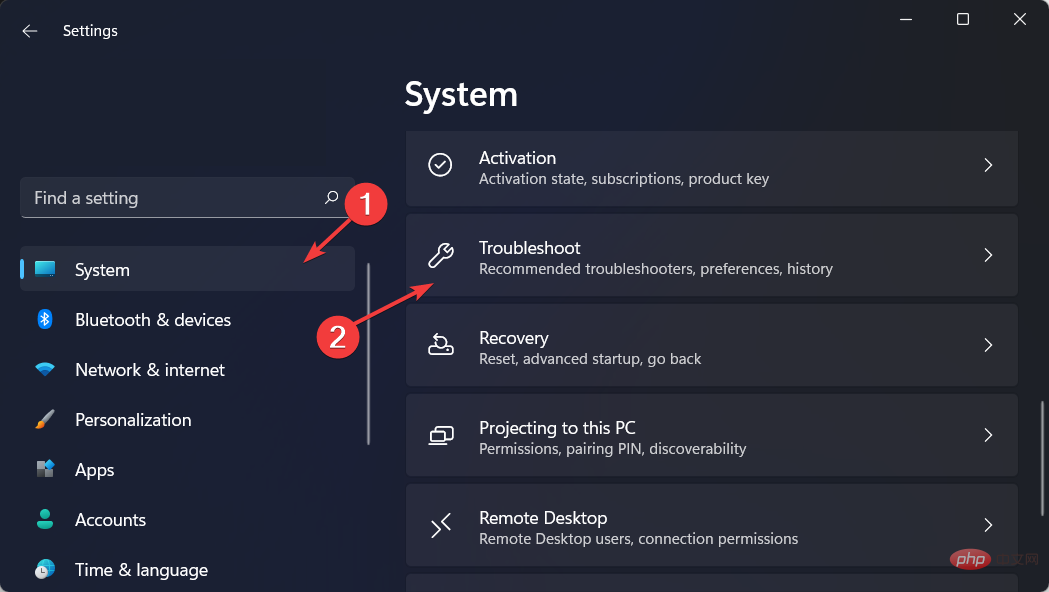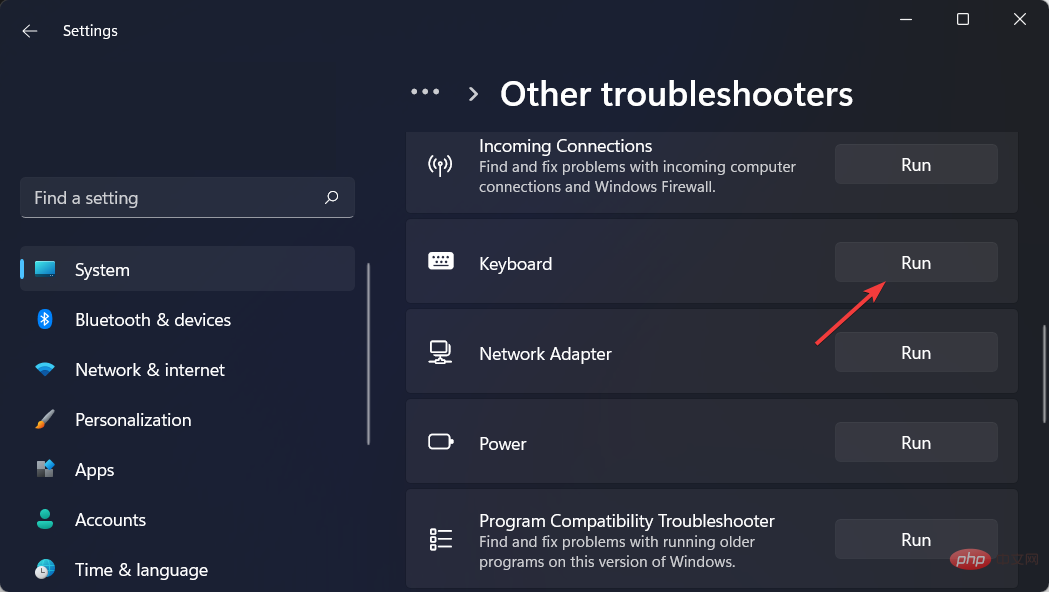Microsoft Surface Pro 8 キーボードが動作しないのですが?今すぐ修正
- 王林転載
- 2023-04-25 15:16:183953ブラウズ
ユーザーから、Microsoft Surface Pro 8 キーボードがさまざまな理由で正常に動作しなくなったと報告されています。同じエラーが発生した場合でも、ここは正しい場所なので心配しないでください。
キーボードに関する技術的な問題は、キーボードと Surface 自体の間の通信の問題、ソフトウェアの不具合、または Windows 11 で選択された不適切なキーボード設定によって発生することがよくあります。
ドライバーを更新することの重要性を理解した後、Microsoft Surface Pro 8 キーボードが動作しない問題を修正する方法を説明します。
なぜドライバーを更新するのですか?
デバイス ドライバーが最新であることを常に確認し、可能であれば定期的に更新してください。これにより、コンピュータが正常に動作する状態が保たれるだけでなく、将来的に大きな損害をもたらす可能性のある問題が発生するのを防ぐことができます。
デバイス ドライバーを定期的に更新しないと、コンピューターに重大な問題が発生することがよくあります。次のセクションで説明するように、手動で更新することも可能ですが、これは時間と労力のかかる作業です。
コンピュータの動作が通常より遅い場合は、古いデバイス ドライバが原因である可能性があるため、確認する必要があります。それらが古くなると、コンピューターの動作が遅くなり、重大なパフォーマンスの問題が発生する可能性があります。
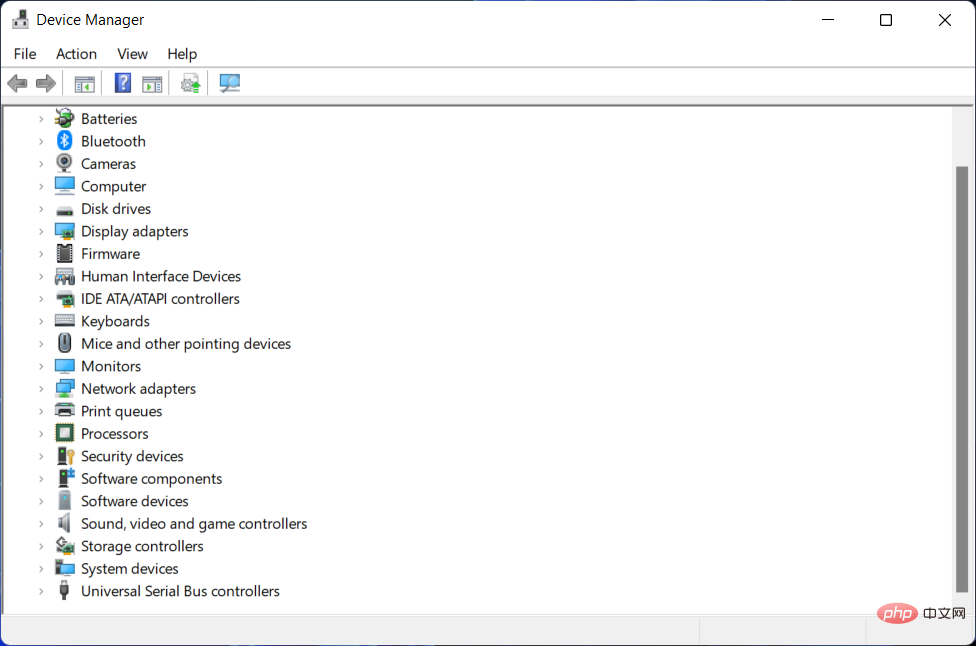
#デバイス ドライバーを最新の状態に保つことのもう 1 つの重要な利点は、コンピューターが安全であることがわかって安心できることです。
古いソフトウェアは Windows 11 PC にセキュリティ リスクをもたらし、ハッカーや悪意のあるマルウェアにさらされる可能性があります。これらは、有能なハッカーであれば、これらの重大な欠陥を比較的簡単に悪用できることを示しています。
デバイス ドライバーは、通常、最初に起動して更新したときは比較的安全ですが、しばらくすると、ハッカーがソフトウェア コードの脆弱性に気づき、侵入し始めます。
そうは言っても、Microsoft Surface Pro 8 キーボードが動作しないエラーを修正するために使用できる方法のリストに進みましょう。ドライバーを手動で更新する代替手段が提供されることに注意してください。
Microsoft Surface Pro 8 キーボードが動作しない場合はどうすればよいですか?
1. ハードウェアを確認します
最初に確認することは、Microsoft Surface Pro 8 キーボードが正常に動作するかどうかです。単純なことのように見えますが、職場を整理整頓しておくと効果があると主張するユーザーもいます。
電源装置が正常に動作しているかどうかを確認してください。また、バッテリーを使用する場合は、完全に充電されていることを確認してください。
ユーザーは、キーボードを清潔に保ち、ほこりや破片がないように保つことが非常に重要であるとも述べています。この目的には加圧空気が最も効果的であるため、使用することをお勧めします。
あるいは、優れたメカニカル キーボードを購入し、正確で安全なキーを復元することを検討することもできます。
2. ドライバーとオペレーティング システムを更新します。
- [設定]、[Windows Update] の順に移動します。ここで、青色の 今すぐインストール ボタンまたはその代替ボタンをクリックして、新しいアップデートを確認し、今すぐ再起動 してオペレーティング システムをアップデートします。
 次に、同じ Windows Update ページから
次に、同じ Windows Update ページから - 詳細オプションに移動します。

- オプションの更新を選択し、表示されるすべての更新を確認します。 [ダウンロードしてインストール] ボタンをクリックしてドライバーを更新し、Microsoft Surface Pro 8 キーボードが動作しないエラーを修正します。

DriverFix を強くお勧めします。どうやってするの: ###

3. キーボード トラブルシューティング ツールを実行します。
- 設定 を開き、システム ページのトラブルシューティング ツールに移動します。 。
 ここで、[オプションのトラブルシューティング] をクリックし、
ここで、[オプションのトラブルシューティング] をクリックし、 - キーボード トラブルシューティング を探して、その横にある [実行] をクリックします。

以上がMicrosoft Surface Pro 8 キーボードが動作しないのですが?今すぐ修正の詳細内容です。詳細については、PHP 中国語 Web サイトの他の関連記事を参照してください。